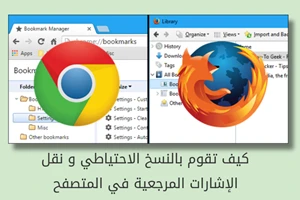
أغلب المعلومات الموجودة في المتصفحات غير مهمة - كوكيز لديها مدة صلاحية، وسجل المواقع التي قمت بزيارتها يتم محوها في النهاية . بينما الإشارات المرجعية مختلفة ولذلك تسمح لك المتصفحات بإستيرادها و تصديرها - ومثالية لإنشاء النسخ الاحتياطية و نقلها بين المتصفحات .
أغلب المتصفحات يمكنها تصدير الاشارات المرجعية الى ملف HTML . بعضها يقوم بها بشكل اساسي بدون اضافات، في حين ان بعضها الآخر يتطلب اضافة او برنامج ملحق او برنامج من طرف آخر . اغلب المتصفحات يمكنها ايضا استيراد ملفات ال HTML، لذا يمكنك استخدام هذه الخدعة لنقل الاشارات المرجعية بين المتصفحات التي تستخدمها . سوف نريك كيف تقوم بتصدير الاشارات المرجعية الى ملف HTML و استيراد الاشارات المرجعية من ملف HTML في كل من متصفح كروم، فايرفوكس، Internet Explorer .
Google Chrome
لإستيراد او تصدير الاشارات المرجعية في كروم، انقر على قائمة كروم في الزاوية اليمينية من الاعلى في نافذة متصفحك، ثم اذهب على الاشارات المرجعية > مدير الاشارات المرجعية . كما يمكنك ايضا فتحه بسرعة من خلال اختصارات لوحة المفاتيح Ctrl+Shift+O

مدير الاشارات المرجعية يفتح في توبيب جديد . انقر على تنظيم واختر تصدير الاشارات المرجعية الى ملف HTML . اذا كانت تقوم بإستيراد الاشارات المرجعية من ملف html، اختر استيراد الاشارات المرجعية من ملف html .
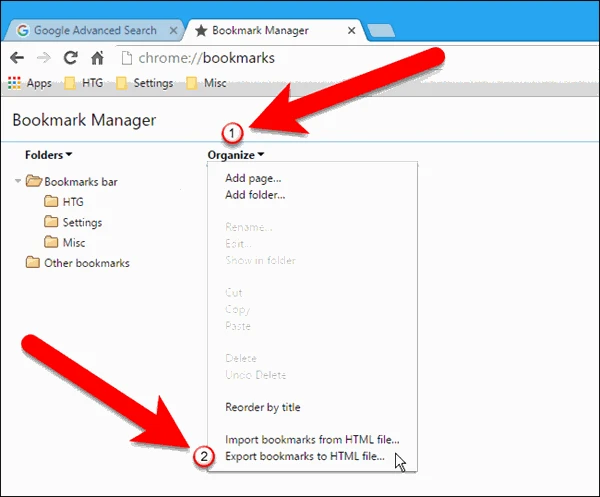
في صندوق الحوار، حفظ باسم، كروم سيقوم تلقائيا بتسمية اسم الملف بالتاريخ الحالي . انتقل الى المكان الذي ترغب به لحفظ هذا الملف، وقم بتغيير اسم الملف اذا رغبت .وبما انه سنقوم بتصدير الاشارات المرجعية من متصفحات مختلفة، فقد قمنا بإضافة اسم المتصفح في نهاية اسم الملف . انقر حفظ .
اذا كنت تقوم باستيراد ملف اشارات مرجعية، اختر ملف في صندوق حوار فتح ملف الذي سيظهر لك .
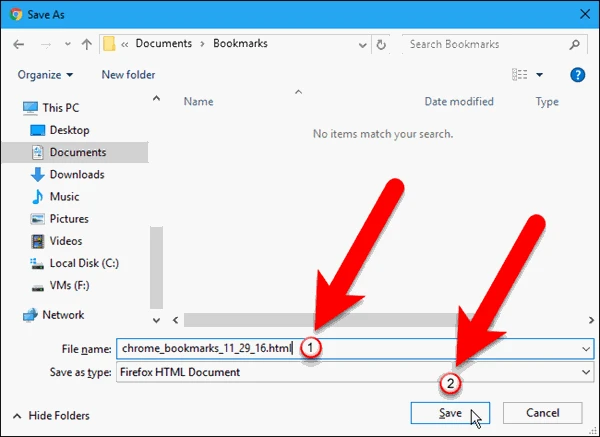
الاشارات المرجعية التي قمت باستيرادها من ملف يتم وضعها في مجلد يدعى Imported .
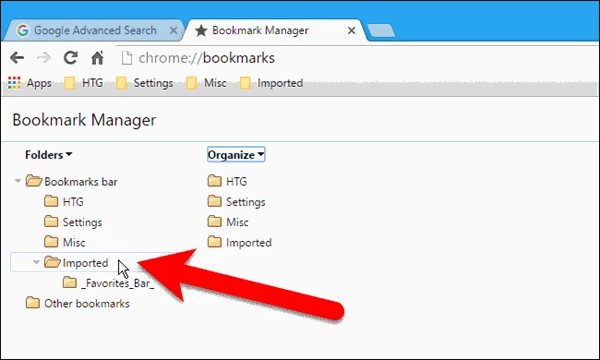
لإغلاق مدير الاشارات المرجعية، انقر على زر الاغلاق في التويب .
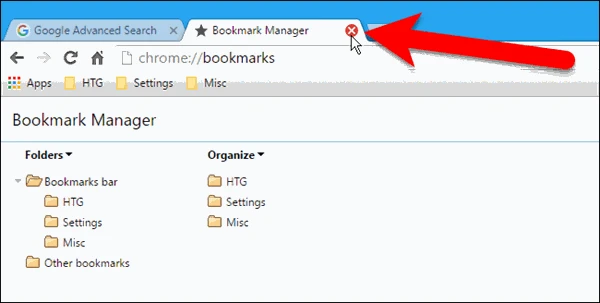
Mozilla Firefox
لاستيراد او تصدير الاشارات المرجعية في فايرفوكس، اضغط على Ctrl+Shift+B لفتح نافذة المكتبة . ثم انقر على استيراد ونسخ احتياطي واختر تصدير الاشارات المرجعية الى ملف html (خيار النسخ الاحتياطي سيقوم بإنشاء ملف .json والذي لايمكن فتح في المتصفحات الاخرى.)
لإستيراد الاشارات المرجعية من ملف html كنت قد قمت بتصديره سابقا من فايرفوكس او اي متصفح اخر، اختر استيراد الاشارات المرجعية من ملف html من ضمن الخيارات .
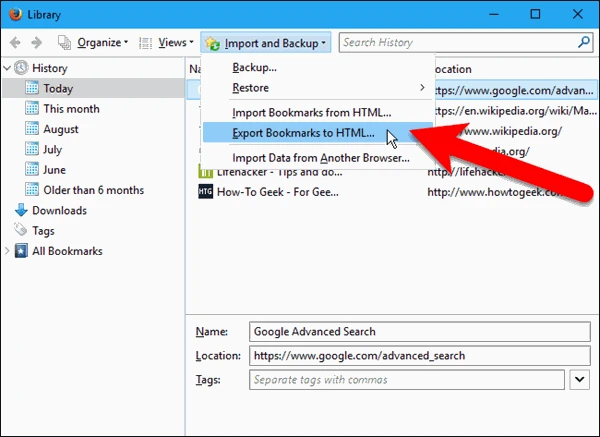
عند تصدير الاشارات المرجعية، فإن فايرفوكس يقوم بتسمية الملف bookmarks.html بشكل افتراضي . قد ترغب في تغير اسم الملف او اضافة المزيد من المعلومات مثل التاريخ واسم المتصفح .
اذا كنت تقوم باستيراد الاشارات المرجعية قم باختيار ملف html في صندوق حوار استيراد ملف اشارات مرجعية الذي سيظهر لك .
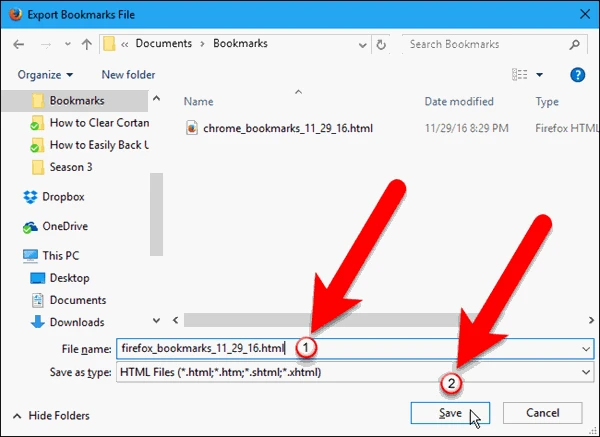
الاشارات المرجعية التي يتم استيرادها يتم اضافتها الى قائمة الاشارات المرجعية . اذا كنت ترغب في وضعهم في شريط الاشارات المرجعية، اسحبهم وانقلهم من قائمة الاشارات المرجعية الى شريط الاشارات المرجعية في البنية الشجرية على اليسار .
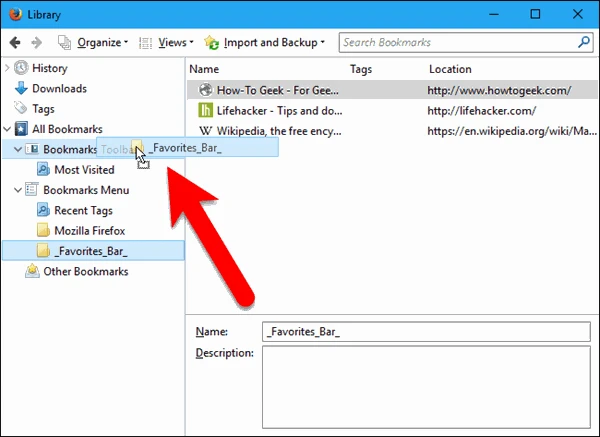
انقر على x في الزاوية لإغلاق نافذة المكتبة .
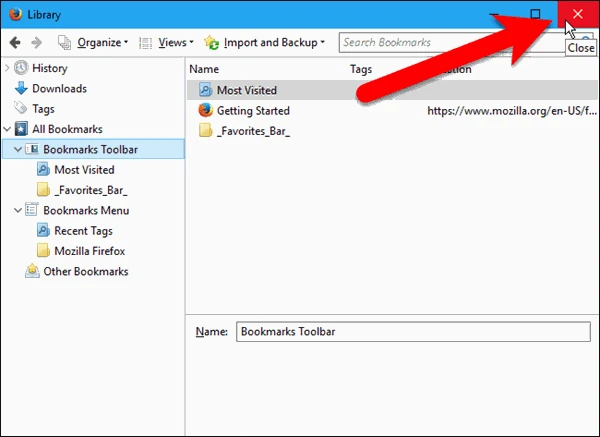
Internet Explorer
لإستيراد او تصدير الاشارات المرجعية في انترنت اكسبلورير، انقر على ايقونة النجمة .
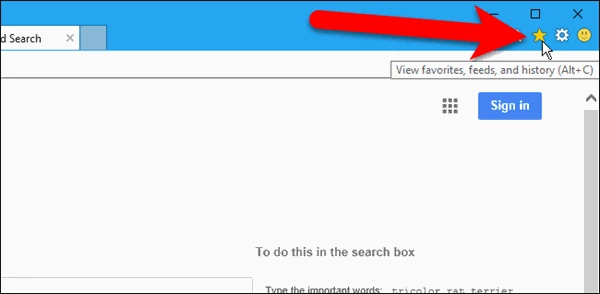
انقر على السهم في الجانب اليميني من زر اضافة الى المفضلة .
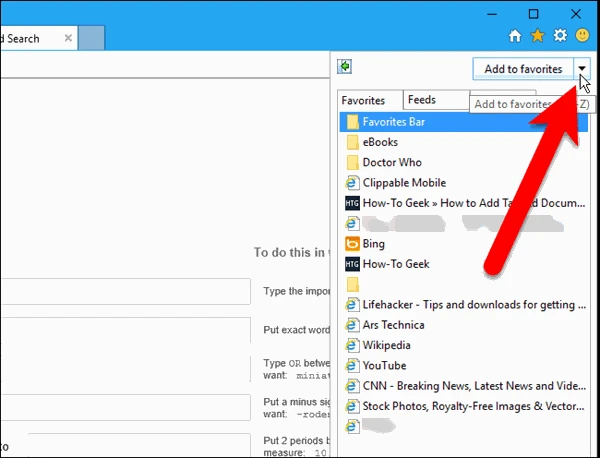
ثم، اختر استيراد وتصدير من القائمة المنسدلة .
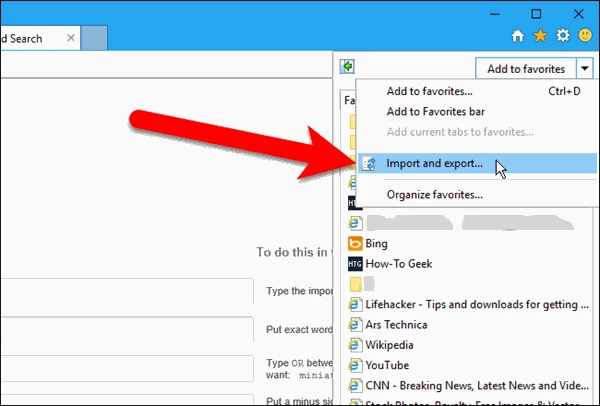
في الواجهة الاولى لإعدادات الاستيراد والتصدير، اختر خيار تصدير الى ملف (او اختر خيار استيراد من ملف اذا كنت تقوم باستيراد الاشارات المرجعية من ملف HTML) وانقر على التالي .
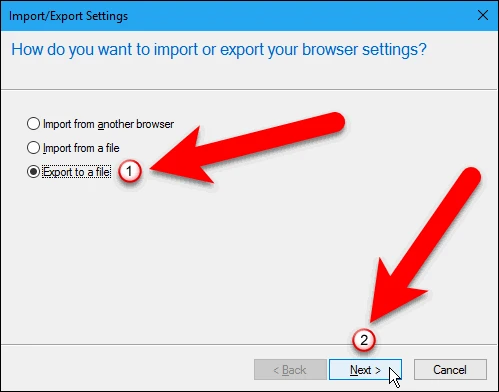
سواء كنت تقوم بالاستيراد او التصدير قم بتحديد المربع المفضلة وانقر على التالي .
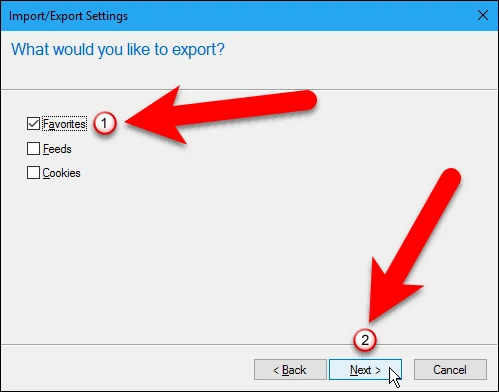
اذا كنت تقوم بتصدير الاشارات المرجعية، اختر المفضلة التي ترغب بتصديرها - لتصدير كل المفضلة، اختر مجلد المفضلة من الاعلى ثم قم بالنقر على التالي .
اذا كنت تقوم بالإستيراد فإن هذه الواجهة تظهر لاحقا خلال العملية .
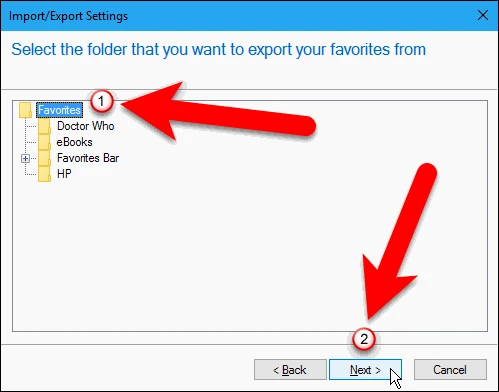
عند تصدير الاشارات المرجعية، فإن الملف يسمى bookmark.htm بشكل افتراضي ويتم حفظه في مجلد المستندات . ولكن نحن نرغب في تغير اسم الملف وحفظه بمكان مختلف، لذا ننقر على استعراض .
اذا كنت تقوم بالاستيراد، انقر على استعراض لاختيار ملف الاشارات المرجعية الذي ترغب باستيراده .
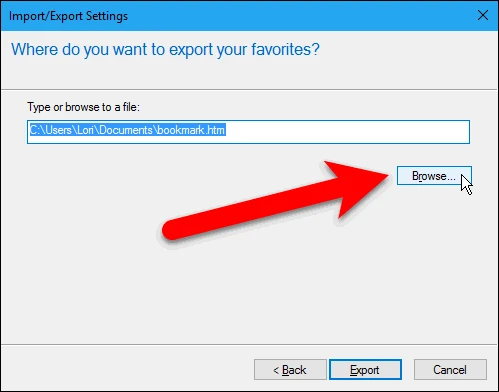
اذا كنت تقوم بتصدير الاشارات المرجعية الى ملف html، سيظهر صندوق حوار . انتقل الى المكان الذي ترغب به لحفظ الملف و قم بتغير اسم الملف اذا رغبت بذلك . قمنا بإضافة التاريخ واسم المتصفح . انقر حفظ
اذا كنت تقوم باستيراد ملف ال html للإشارات المرجعية، اختر الملف الذي ترغب به من خلال صندوق الحوار الي يظهر لك، واختر فتح .
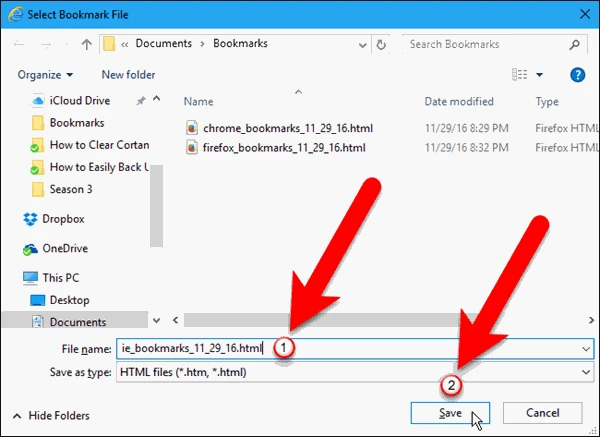
اذا كنت تقوم بتصدير الاشارات المرجعية، حتى لو نقرت على حفظ في صندوق الحوار، يجب عليك ان تنقر على تصدير في نافذة اعدادات الاستيراد او التصدير لإنهاء عملية التصدير الى ملف HTML .
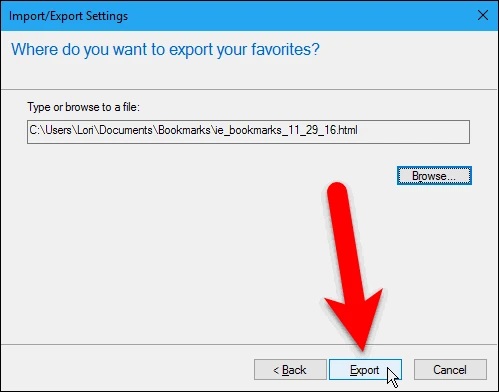
اذا كنت تقوم باستيراد الاشارات المرجعية، فإن الواجهة التالية تظهر اعدادات الاستراد\التصدير . اختر المجلد الذي ترغب به لاستيراد الاشارات المرجعية اليه . لوضع الاشارات المرجعية على شريط المفضلة و اختر مجلد شريط المفضلة في البنية الشجرية . ثم انقر استيراد.
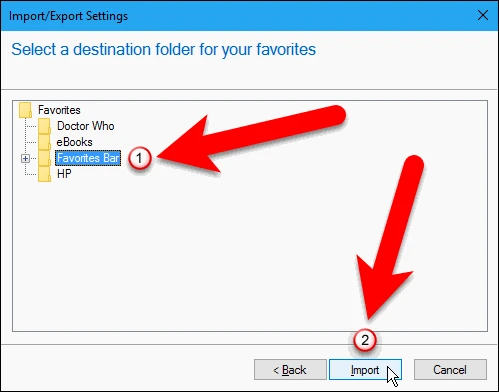
انقر على إنهاء لإغلاق نافذة الاستيراد/التصدير .
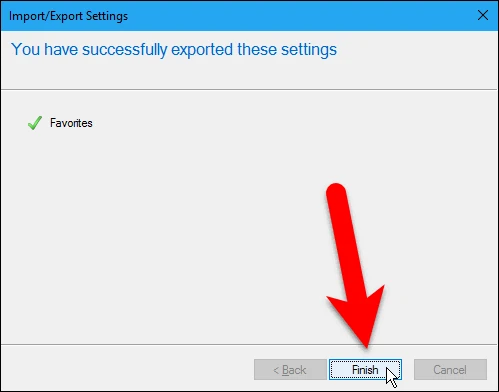
قم بحفظ ملف الإشارات المرجعية في مكان آمن اذا كنت تستخدمه كنسخة احتياطية . في حين ان معظم المتصفحات لديها حلول مزامنة مع التخزين السحابي التي تقوم بمزامنة تفضيلاتك بين الاجهزة المختلفة ' ولكن معظم المتصفحات لاتملك خيار التراجع . اذا قمت بالخطأ بحذف الاشارات المرجعية من على كمبيوتر واحد او حصل خطأ في خدمة المزامنة و قد يؤدي ذلك الى خسارتك الاشارات المرجعية لديك . ان نسخة احتياطية من الاشارات المرجعية في ملف HTML تسمح لك باسترجاعهم بسهولة في اي وقت .